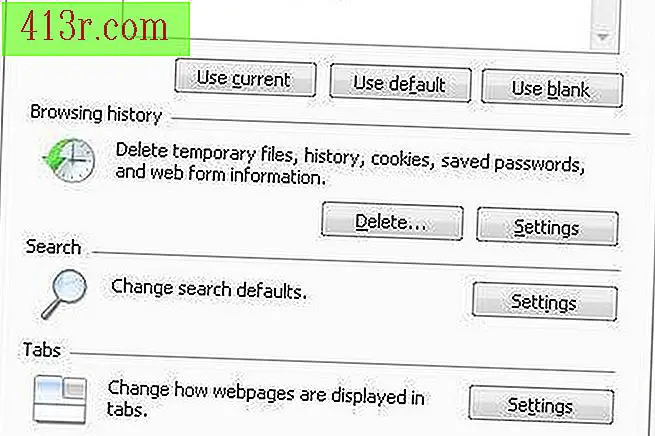Cara memperbaiki penunjuk mouse yang berkedip tidak konsisten

Langkah 1
Ganti baterai jika Anda menggunakan mouse nirkabel. Baterai nirkabel biasanya bertahan lama, terutama jika Anda menggunakan baterai yang dapat diisi ulang. Tapi begitu daya baterai mulai menurun, daya mereka hilang dengan sangat cepat. Jika Anda menggunakan mouse nirkabel dan kursor mulai berkedip tidak konsisten, kemungkinan besar mengganti baterai akan menyelesaikan masalah.
Langkah 2
Pindahkan pemancar nirkabel ke port USB lain. Masalah dengan pemancar nirkabel dapat menyebabkan penunjuk mouse berkedip secara tidak konsisten. Memindahkan pemancar ke port lain sering memecahkan masalah ini.
Langkah 3
Klik kanan pada ikon "My Computer" di desktop komputer Anda, dan pilih "Properties" dari menu. Klik pada tab "Hardware" dan tombol "Device Manager". Gulir ke input mouse dalam daftar perangkat perangkat keras, klik kanan dan pilih opsi "Perbarui pengandar" di menu. Izinkan sistem operasi Anda mencari dan menginstal driver terbaru untuk model Anda.
Langkah 4
Bersihkan permukaan mouse secara menyeluruh jika Anda tidak menggunakan pad. Jika Anda menggunakannya, kocok untuk menghilangkan debu atau kotoran darinya untuk memastikan permukaannya sangat halus. Ketidaksempurnaan apa pun di permukaan dapat menyebabkan pointer berperilaku tidak teratur. Untuk membersihkan permukaan, simpan kain bersih di atas pembukaan botol isopropil alkohol dan rendam kain. Kemudian, masukkan ke seluruh permukaan dengan kain yang direndam dalam alkohol dan biarkan mengering sebelum mencoba menggunakan mouse baru.
Langkah 5
Klik pada tombol "Start" dan pilih "Control Panel" di menu. Klik dua kali pada ikon "Mouse", dan pada tab "Penunjuk mouse". Sesuaikan kecepatannya. Jika kecepatan mouse terlalu cepat, Anda dapat membuat flash pointer tidak konsisten. Mungkin diperlukan beberapa upaya untuk mendapatkan kecepatan yang sempurna, jadi cukup pindahkan slider dan coba setiap penyesuaian baru.